¿Cómo desmarcar la contraseña de copia de seguridad de iTunes?
1. Abra iTunes en su computadora con Windows.
Conecte su dispositivo a la computadora usando un cable USB.
Seleccione su dispositivo dentro de iTunes. Si se le solicita, ingrese la contraseña de su dispositivo o elija "Confiar en esta computadora" en su dispositivo.
2. En la pestaña Resumen, en la sección Copias de seguridad, encontrará una opción para cifrar sus copias de seguridad.
Si actualmente está marcado (habilitado), significa que la copia de seguridad está protegida con contraseña.
3. Para desactivar la contraseña de la copia de seguridad, desmarque la casilla "Cifrar copia de seguridad local".
Aparecerá una ventana emergente solicitando su contraseña de respaldo actual. Ingrese la contraseña existente y haga clic en "Entrar" o "Aceptar".
Una vez que haya ingresado la contraseña correcta, la casilla de verificación para cifrar la copia de seguridad debería quedar desmarcada.
Haga clic en el botón "Aplicar" o "Sincronizar" en la esquina inferior derecha de la ventana de iTunes para guardar los cambios.
Si no recuerdas la contraseña, sigue la guía aquí para restablecer la contraseña de copia de seguridad cifrada de iTunes.
Seleccione su dispositivo dentro de iTunes. Si se le solicita, ingrese la contraseña de su dispositivo o elija "Confiar en esta computadora" en su dispositivo.
2. En la pestaña Resumen, en la sección Copias de seguridad, encontrará una opción para cifrar sus copias de seguridad.
Si actualmente está marcado (habilitado), significa que la copia de seguridad está protegida con contraseña.
3. Para desactivar la contraseña de la copia de seguridad, desmarque la casilla "Cifrar copia de seguridad local".
Aparecerá una ventana emergente solicitando su contraseña de respaldo actual. Ingrese la contraseña existente y haga clic en "Entrar" o "Aceptar".
Una vez que haya ingresado la contraseña correcta, la casilla de verificación para cifrar la copia de seguridad debería quedar desmarcada.
Haga clic en el botón "Aplicar" o "Sincronizar" en la esquina inferior derecha de la ventana de iTunes para guardar los cambios.
Si no recuerdas la contraseña, sigue la guía aquí para restablecer la contraseña de copia de seguridad cifrada de iTunes.
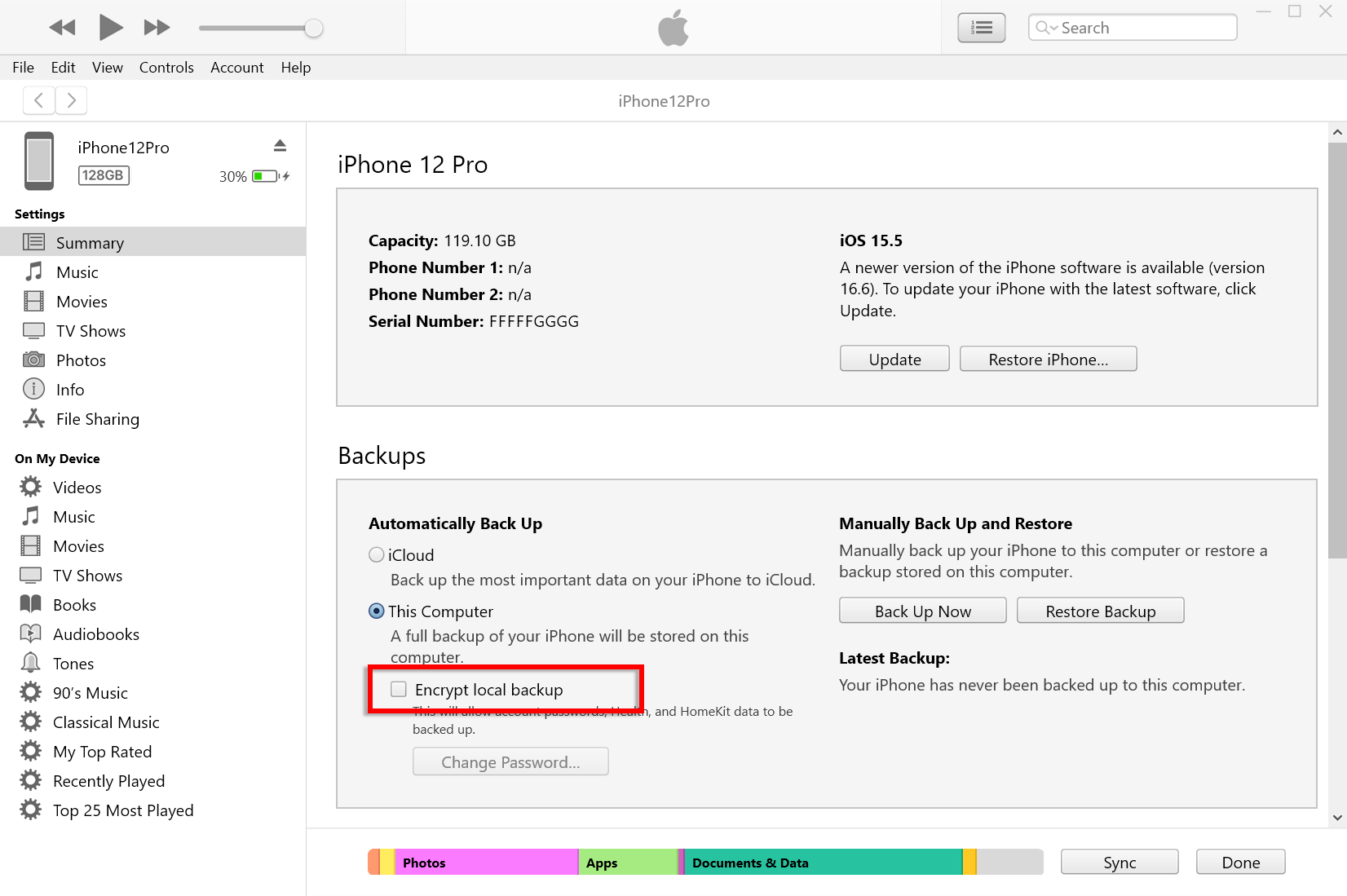
Desmarque Cifrar copia de seguridad local en Windows
1. Abra una ventana del Finder en su Mac haciendo clic en el icono del Finder en el Dock o seleccionando Finder en el menú Apple superior izquierdo.
Conecte su dispositivo a Mac mediante un cable USB.
Si se le solicita, ingrese la contraseña de su dispositivo o elija "Confiar en esta computadora" en su dispositivo.
En la ventana del Finder, debería ver su iPhone conectado en la lista "Ubicaciones" en la barra lateral izquierda. Haga clic en él para seleccionarlo.
2. En la sección General, debería ver una opción denominada "Cifrar copia de seguridad local".
Si la opción ya está marcada, significa que la copia de seguridad de tu iPhone está protegida con contraseña.
3. Para desactivar la contraseña de la copia de seguridad, desmarque la casilla "Cifrar copia de seguridad local".
Si la copia de seguridad de su iPhone está protegida con contraseña, aparecerá un mensaje pidiéndole que ingrese la contraseña de la copia de seguridad.
Si no recuerdas la contraseña, sigue la guía aquí para restablecer la contraseña de copia de seguridad cifrada de iTunes.
Si se le solicita, ingrese la contraseña de su dispositivo o elija "Confiar en esta computadora" en su dispositivo.
En la ventana del Finder, debería ver su iPhone conectado en la lista "Ubicaciones" en la barra lateral izquierda. Haga clic en él para seleccionarlo.
2. En la sección General, debería ver una opción denominada "Cifrar copia de seguridad local".
Si la opción ya está marcada, significa que la copia de seguridad de tu iPhone está protegida con contraseña.
3. Para desactivar la contraseña de la copia de seguridad, desmarque la casilla "Cifrar copia de seguridad local".
Si la copia de seguridad de su iPhone está protegida con contraseña, aparecerá un mensaje pidiéndole que ingrese la contraseña de la copia de seguridad.
Si no recuerdas la contraseña, sigue la guía aquí para restablecer la contraseña de copia de seguridad cifrada de iTunes.
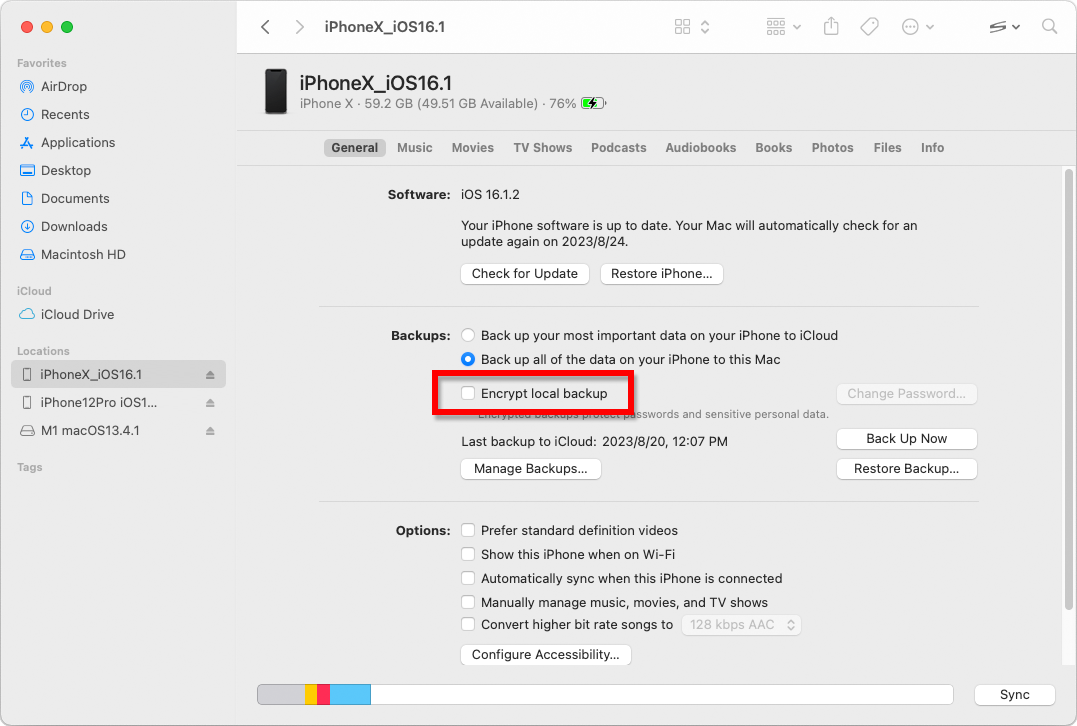
Desmarque Cifrar copia de seguridad local en Mac
Tansee tiene la capacidad de extraer todos los archivos de respaldo de iTunes o Finder, guardar todos los mensajes en un archivo PDF e imprimir con precisión todos los mensajes dentro de los archivos de respaldo, incluidos los archivos adjuntos.
¿Cómo extraer archivos de copia de seguridad de iTunes usando Tansee?
¿Dónde se almacenan las copias de seguridad en iTunes Store y cómo encontrarlas?
¿Cómo extraer archivos de copia de seguridad de iTunes usando Tansee?
¿Dónde se almacenan las copias de seguridad en iTunes Store y cómo encontrarlas?